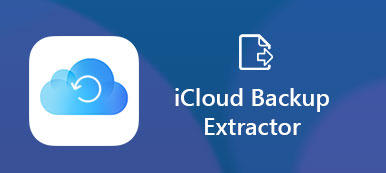“如何將iPhone 5C備份到iCloud?我需要將所有文件傳輸到我的新iPhoneX。”
“有沒有可靠的方法將手機備份到iCloud?”
有很多原因會導致您意外遺失資料。 例如,當您更新 iPhone iOS 系統、將 iPhone 重設為預設設定或只是釋放儲存空間時,您的 iPhone 可能會意外遺失資料。 所以非常重要的是 將iPhone備份到iCloud.
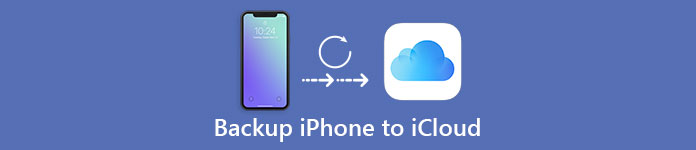
因此,您可以使用 iCloud 備份還原 iPhone,輕鬆還原已刪除或遺失的 iOS 資料。 此外,您還可以將舊 iOS 裝置中的所有內容和設定無線傳輸到新 iPhone 15/14/13 等。 有時,您的 iOS 資料比 iPhone 本身更有價值。 因此,本文旨在向您展示 如何將iPhone備份到iCloud 有沒有電腦。
部分1。 什麼是iCloud
蘋果的iCloud是一項基於雲的存儲服務,允許用戶備份和還原照片,音樂,文檔和其他文件。 在任何Apple設備上輸入Apple ID後,即可直接訪問所有iCloud內容。 首次註冊Apple ID帳戶時,您可以獲得5 GB的免費iCloud存儲空間來將iPhone保存到iCloud備份文件中。
iCloud允許用戶自動或手動將iPhone備份到iCloud iCloud恢復 做完備份後。 因此,如果您需要經常備份iPhone內容,可以打開iCloud備份以啟動。
無需將iPhone連接到您的計算機。 因此,如果您的計算機空間不足,或者您周圍沒有Windows PC或Mac,那麼將iPhone備份到iCloud將是一個不錯的選擇。 您唯一需要檢查的是Wi-Fi網絡的狀況。 糟糕的互聯網連接將解釋甚至破壞iCloud備份。
部分2。 如何在iPhone或iPad上啟用iCloud備份
在iPhone或iPad上設置iCloud。 首先檢查您是否正在運行iOS 5或更高版本。 您無需在iOS設備上安裝任何其他應用。 您可以在計算機上打開iCloud站點,並使用內置的iCloud設置在計算機和智能手機之間同步iPhone數據。 首先,您需要提前在iPhone或iPad上訪問iCloud設置。
步驟1。 在iPhone或iPad上啟動iCloud
開啟 iOS 裝置上的「設定」應用程式。 如果您使用的是 iOS 10.2 或更早版本,您可以向下捲動並選擇下面的「iCloud」。 對於 iOS 11 或更高版本的用戶,您應該選擇您的名稱,然後點擊「iCloud」選項。 如果尚未登錄,您可能需要使用您的 Apple ID 登入 iCloud 帳戶。
步驟2。 啟用每個iCloud內容進行備份
您會看到所有可用選項,可以將iPhone遠程備份到iCloud。 例如,有照片,郵件,日曆,便箋,Safari和其他選項。 如果要啟用其相關功能,請將滑塊移至“開”(綠色狀態)。 向下滾動並選擇底部的“存儲和備份”。 如果要將iPhone備份到手機上的iCloud,將“ iCloud備份”或“備份”選項觸發為開啟狀態。
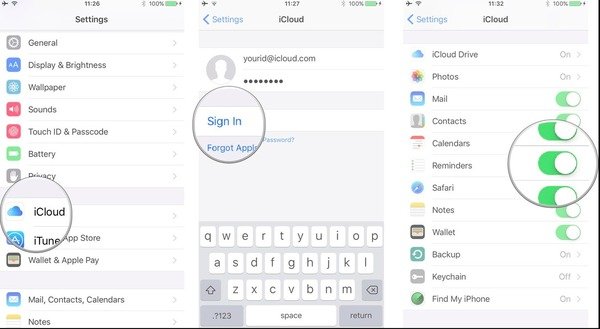
部分3。 如何將iPhone備份到iCloud
步驟1。 在iPhone或iPad上連接到Wi-Fi
使用齒輪圖標在iPhone或iPad上打開“設置”。 選擇“ Wi-Fi”,然後將滑塊移至“開”狀態,使其變為綠色。 從“選擇網絡”列表中選擇一個可用的網絡。 如果需要,請輸入Wi-Fi密碼。
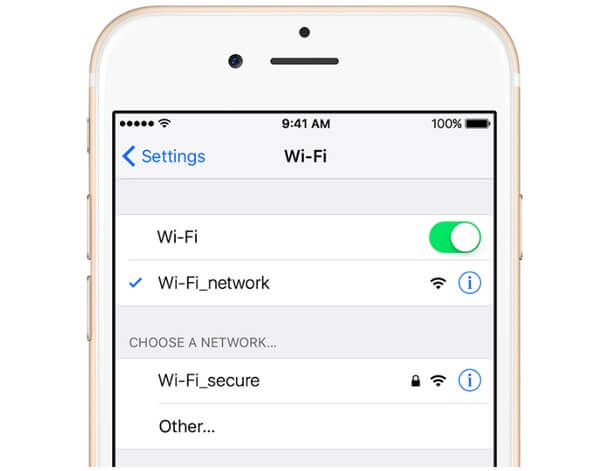
步驟2。 打開iCloud備份
如上所述設置iCloud備份設置。 找到iCloud設置,然後選擇要管理的iCloud數據類型。 如果使用iOS 10.2或更早版本,請選擇“ iCloud Backup”,否則選項為“ Backup”。 只要確保iCloud備份已打開即可。
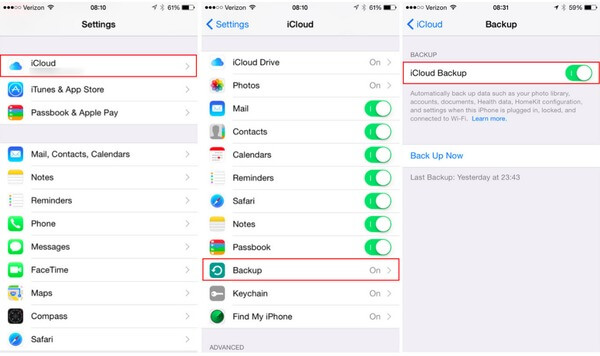
步驟3。 使用iCloud備份iPhone或iPad
點擊iCloud備份設置菜單底部的“立即備份”按鈕。 完成無線將iPhone備份到iCloud需要幾分鐘。 稍後,您可以再次返回“立即備份”部分,以查看最新iCloud備份的日期和時間。
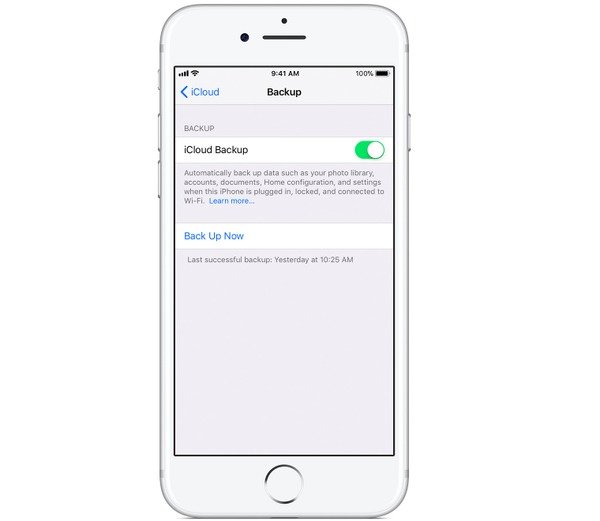
注意:要使iCloud每天自動備份您的iPhone和iPad,請始終保持iCloud備份運行。 稍後,當您的iOS設備被鎖定時,請將Apple產品連接到電源和強大的Wi-Fi網絡。 因此,iCloud可以自動和遠程備份您的iPhone。 好吧,不要忘記檢查左側的iCloud存儲空間。 計劃從50 GB開始,每月$ 0.99。
通過這種方式,您可以輕鬆地將iPhone備份到iCloud。 對於iCloud備份,您無法直接查看它們,而是使用 iCloud備份提取工具 查看詳細信息。
紅利提示:使用Apeaksoft iOS數據備份和還原備份iPhone
有一個多功能程序可以一鍵備份和恢復iPhone到Windows PC和Mac。 與iTunes和iCloud相比, iOS數據備份和還原 允許用戶在備份後輕鬆預覽。 支持所有 iOS 機型,包括 iPhone 14 系列。 它可以幫助你 備份iPhone到筆記本電腦 輕鬆。
- 點擊一下即可從iPhone備份並恢復到Windows / Mac PC
- 選擇性地將您想要的備份輸出到計算機
- 在備份之後或在沒有麻煩的情況下恢復數據之前預覽數據
- 高度相容iOS 17/16/15/14/13/12/11/10.3/10/9及之前版本
iCloud VS iTunes VS Apeaksoft iOS數據備份和還原
| 將iPhone備份到iCloud | 使用iTunes備份iPhone | 通過iOS數據備份和還原備份iPhone | |
|---|---|---|---|
| 支持所有iOS型號 | 是 | 是 | 是 |
| 覆蓋以前的iPhone備份文件 | 沒有 | 是 | 沒有 |
| 備份後預覽數據 | 沒有 | 沒有 | 是 |
| 通過無線方式從iPhone備份數據 | 是 | 沒有 | 沒有 |
| 進行加密備份 | 沒有 | 是 | 是 |
| 有選擇地將備份數據還原到iPhone | 沒有 | 沒有 | 是 |
不要錯過:如何 備份語音備忘錄到iCloud
因此,如果要詳細備份和預覽iPhone文件,則應使用iOS數據備份和還原。 這就是如何將iPhone備份到iCloud及其替代程序的全部內容。 如果您打算購買iPhone X / 8 Plus / 8或更新到iOS 11,則可以嘗試上述方法快速輕鬆地備份有或沒有iCloud的iPhone。